手机怎么设置数据网快 小米手机移动数据网络速度加快设置指南
想要让手机上网速度更快?小米手机移动数据网络速度加快设置指南为你提供了一些实用的方法和技巧,通过调整手机的网络设置,可以有效地提升移动数据网络速度,让你在上网、播放视频、下载文件等方面都能获得更流畅的体验。快来跟着小编一起学习如何设置手机数据网络,让你的上网体验更加顺畅吧!
小米手机移动数据网络速度加快设置指南
操作方法:
1..
首先我们在小米手机的高级测试界面的“手机信息1 ”里,点击“设置首选网络类型 ” 。
.
不会打开小米手机“高级测试界面 ”的小伙伴可以点击下面的链接查看 。
.
23小米手机如何打开高级测试界面设置首选网络类型
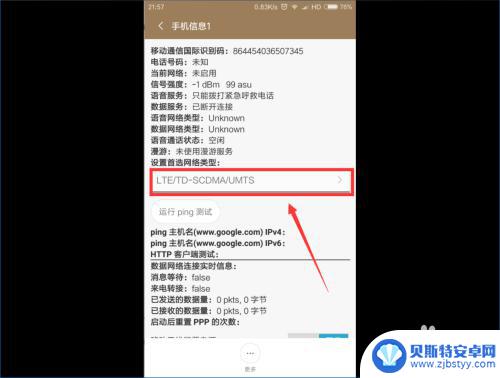
2..
打开“设置首选网络类型 ”按钮之后,我们向上滑动。找到“ LTE/CDMA/UMTS auto(PRL)”这个网络类型,点选择它 。
.
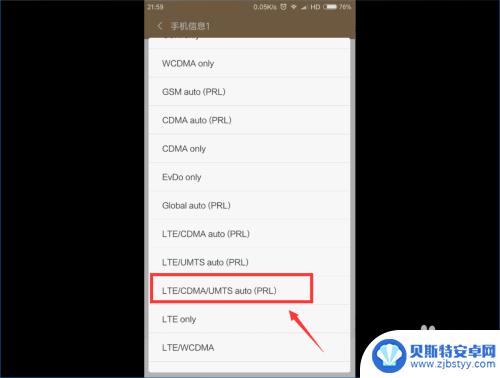
3..
设置好这个特殊网络类型之后,我们直接返回桌面 。
.
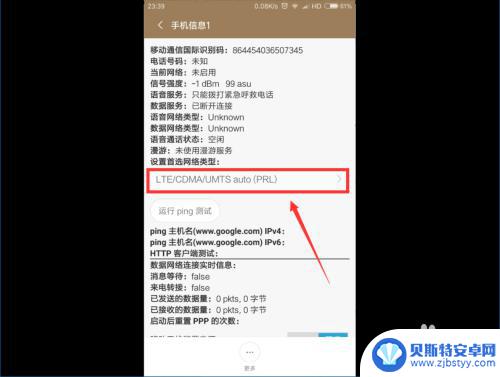
4..
在桌面打开“设置 ”按钮,再点击打开“双卡和移动网络 ”按钮 。
.
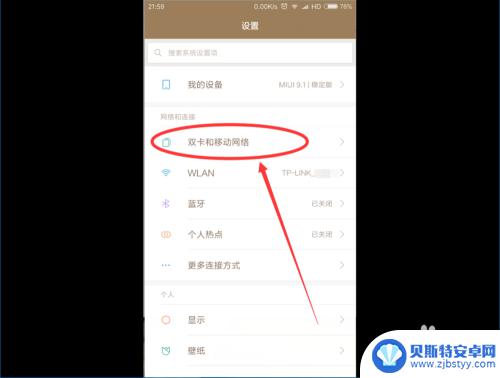
5..
打开“双卡和移动网络 ”按钮设置之后,我们再点击“中国移动或者电信或者联通 ”这个SIM卡的信息设置按钮 。
.
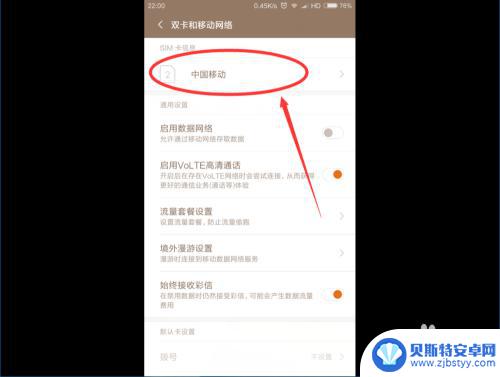

6..
我们来到SIM卡信息设置界面之后,在下面找到“接入点名称(APN)”按钮,点击打开 。
.
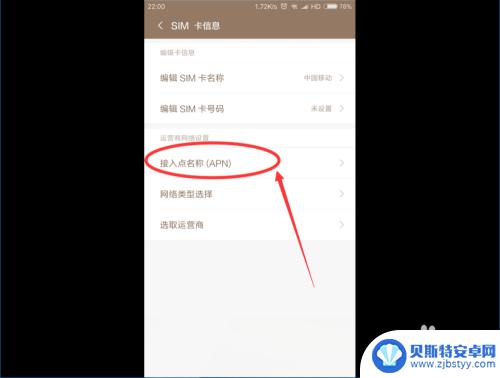
7..
接着,我们就会看到自己首选的网络接入点。点击打开你正在用的网络接入点,也就是第一个 。
.
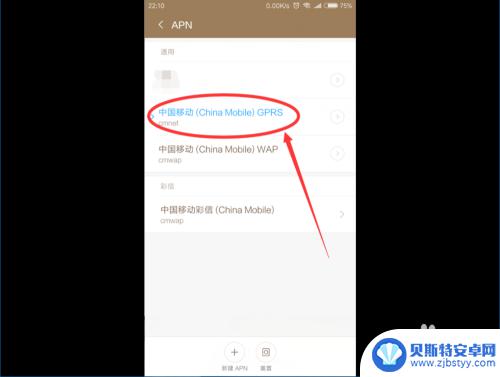
8..
打开之后我们就来到修改接入点界面,看到“ APN ”按钮,点击打开它 。
.
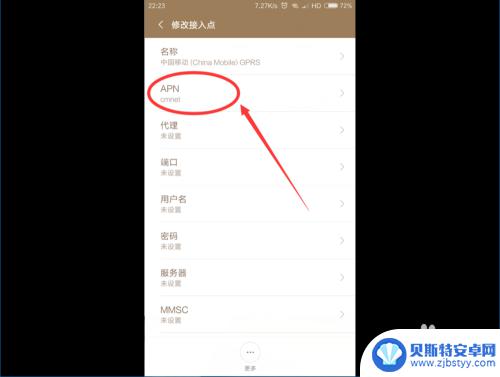
9..
接着把它修改为“3gnet”,然后点击返回键,下面就会弹出是否保存按钮,点击保存 。
.
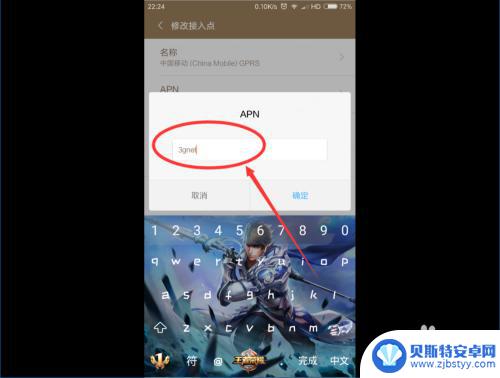
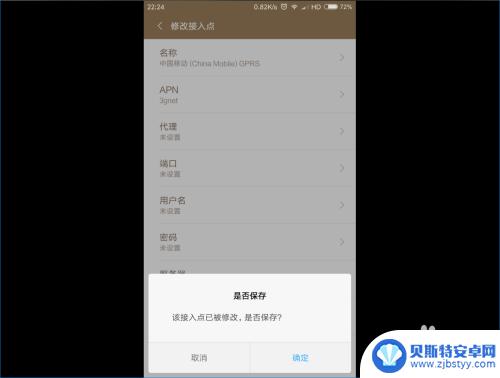
10..
保存之后我们就会看到,我们用的接入点已经改变了 。
.

11..
我们再重启一下移动数据网络就会发现,网速快了很多了 。
.
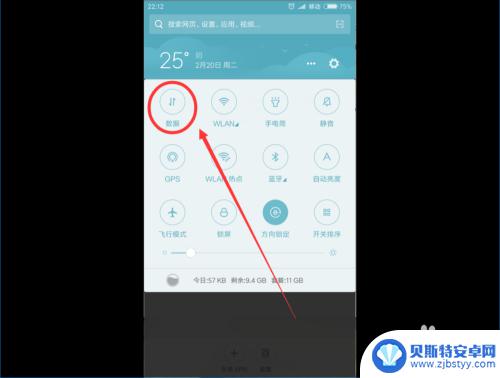
12..
说了这么多,不知道,这篇经验有没有帮助到小伙伴们呢?( ˇ ˍ ˇ ) 想~( ˇ ˍ ˇ ) 想~
.
如果有的话小伙伴们记得留个 赞 或者 在投票处狂点几下投几张票 哦!跪谢了。(*^-^*)(*^-^*)
O(∩_∩)O谢谢O
.
最后祝大家生活愉快,身体健康,幸福美满哦!!!
.

以上就是手机如何设置快速的数据网络的全部内容,如果有需要的用户,可以按照小编的步骤进行操作,希望对大家有所帮助。












